WPS文字新手入门课
如何在文档中 插入并查看书签
发布时间:2020-10-27 难度:初级

本教程适用版本:WPS Office For Windows 个人版
点此下载
当我们在浏览文档时,如浏览长篇小说、长篇论文。由于内容过多,常常遇到关闭WPS后忘记自己阅读到文章的哪个部分,为了避免这种情况发生,我们可以为文档添加“书签”。

▪以该文档为例,若我们想在第5页插入书签。
点击上方菜单栏插入-书签,此时弹出“书签”对话框。
在此处我们可以设置插入书签的名称,也可以设置排序依据。
若以“名称”为排序依据,那么排序则按照添加名称的顺序进行排序。
若以“位置”为排序依据,那么排序则按照添加书签的位置排序。
点击添加,即可添加该书签。
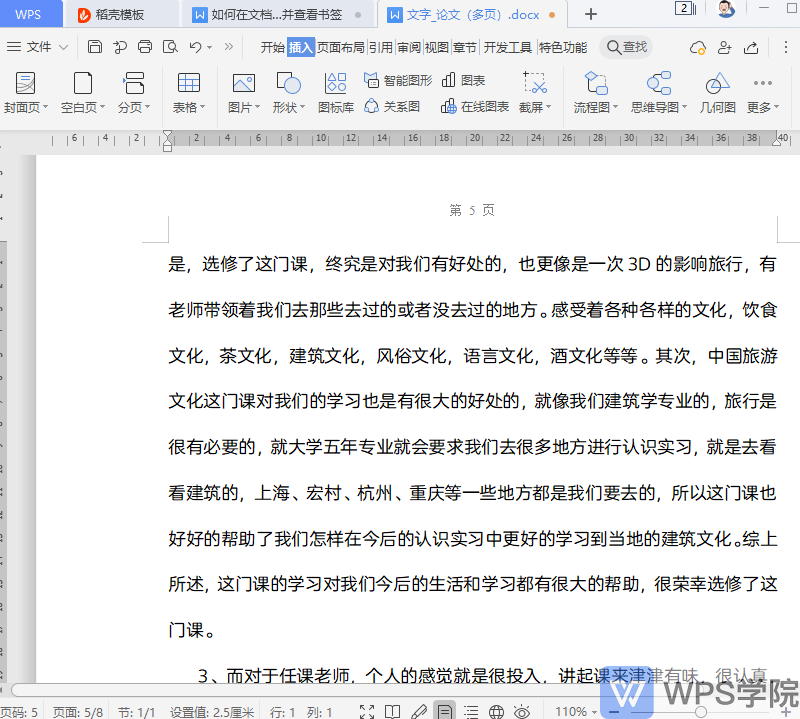
▪那添加的书签该如何查看呢?
点击视图选项卡-导航窗格,唤出WPS导航窗格。
在导航窗格面板处,选择书签,我们就可以查看所添加的书签,点击书签即可跳转到该位置了。
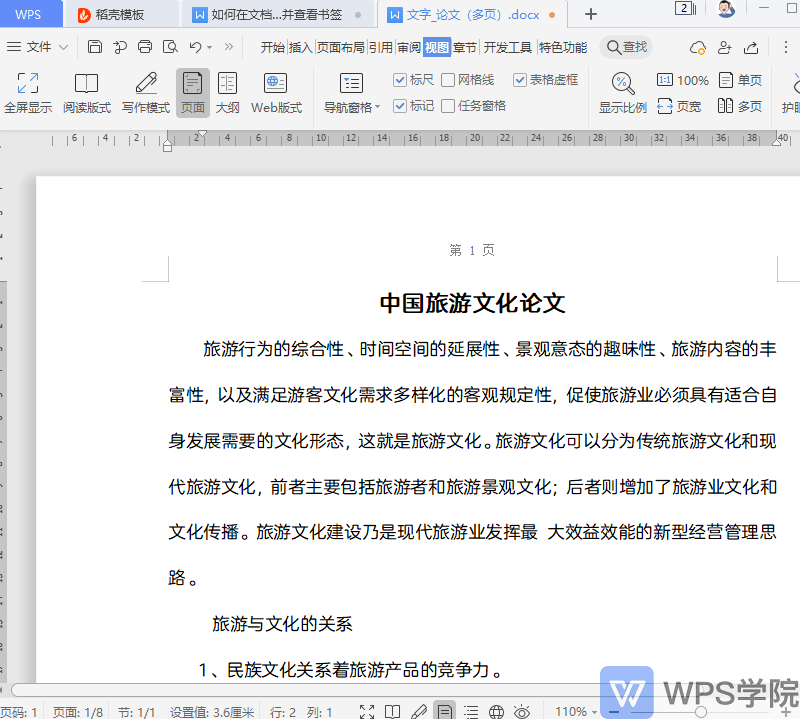
▪点击书签,右键可以设置排序方式,可以对书签重新命名,还可以显示书签标志、隐藏书签标志。
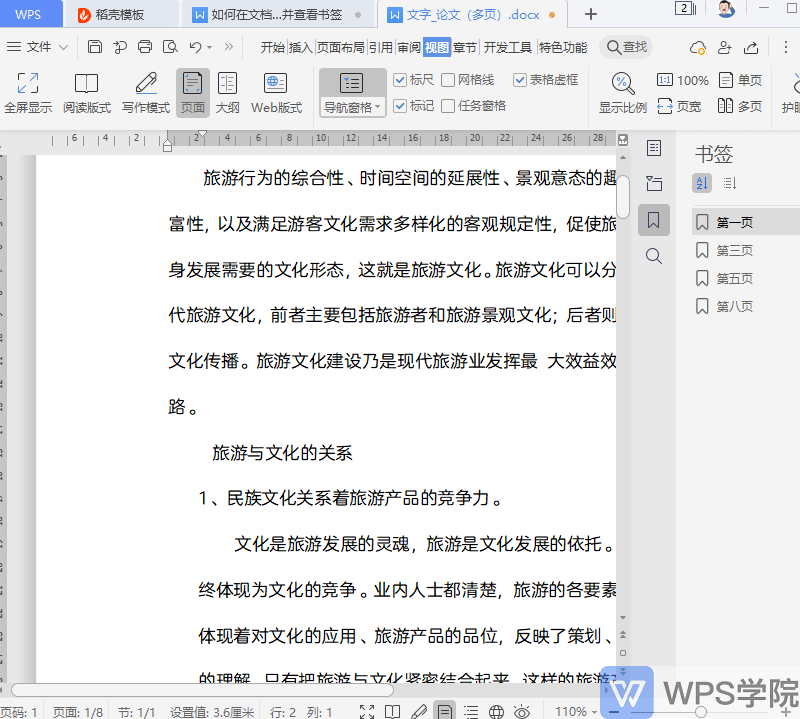
▪若想删除该书签,右键所要删除的书签,点击删除本书签就可以了。
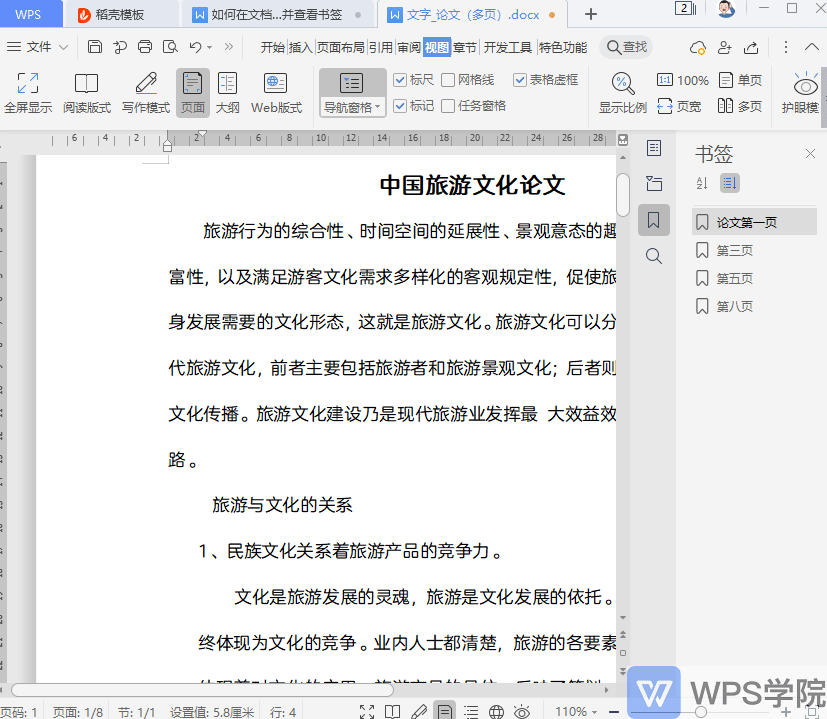




欢迎加入WPS学堂用户交流QQ群:721687646